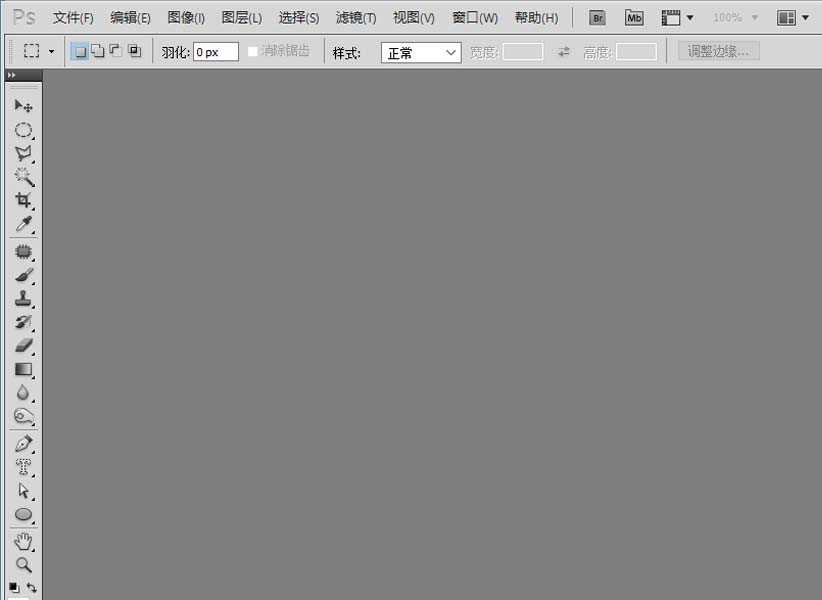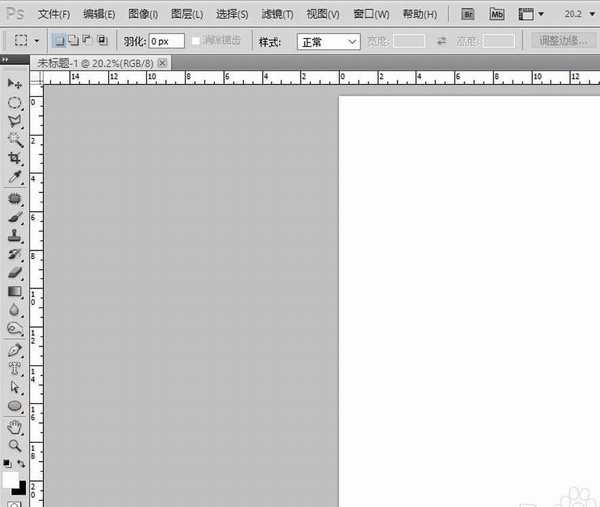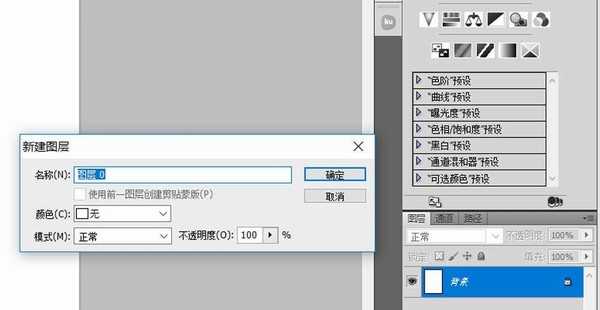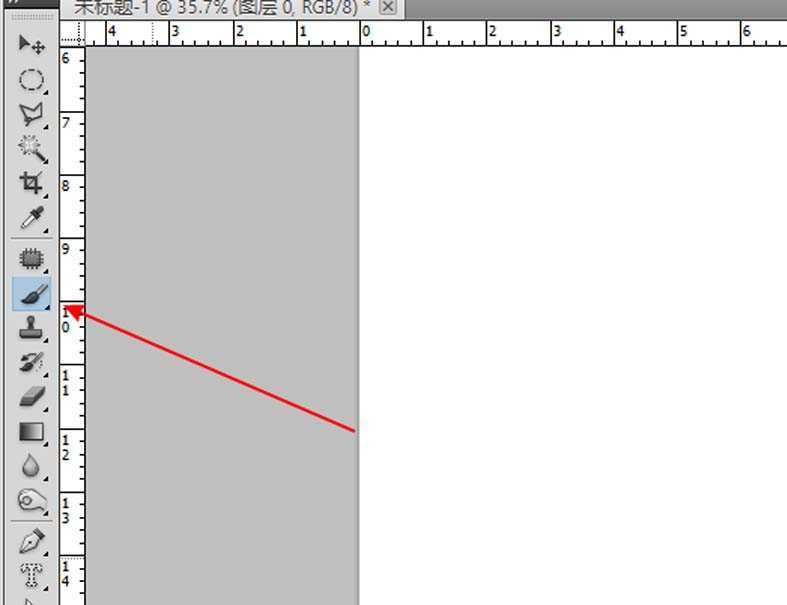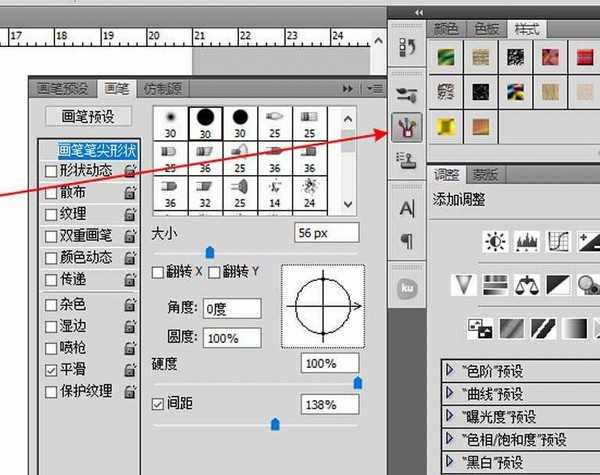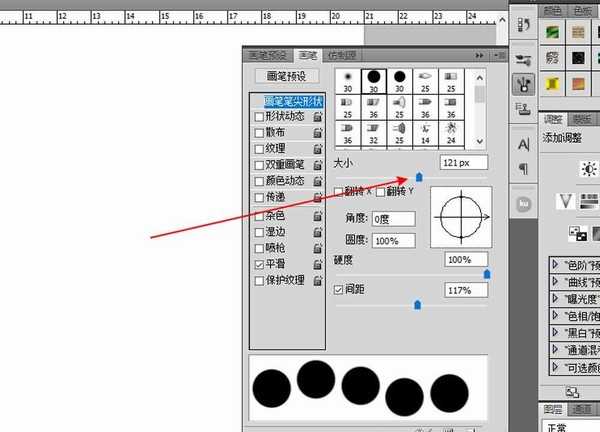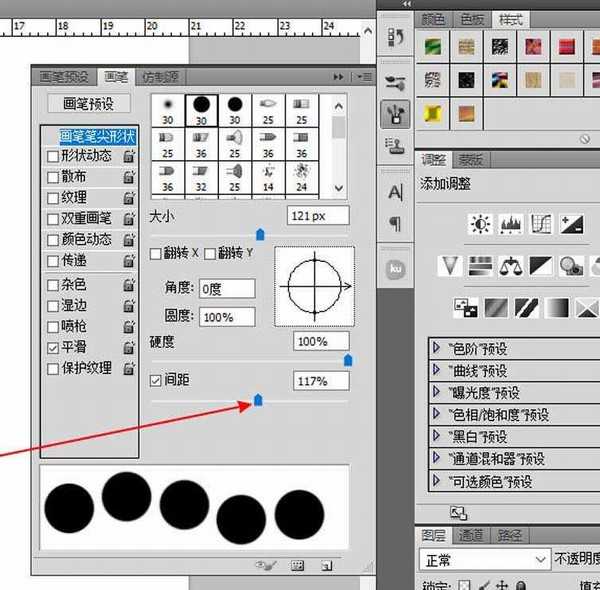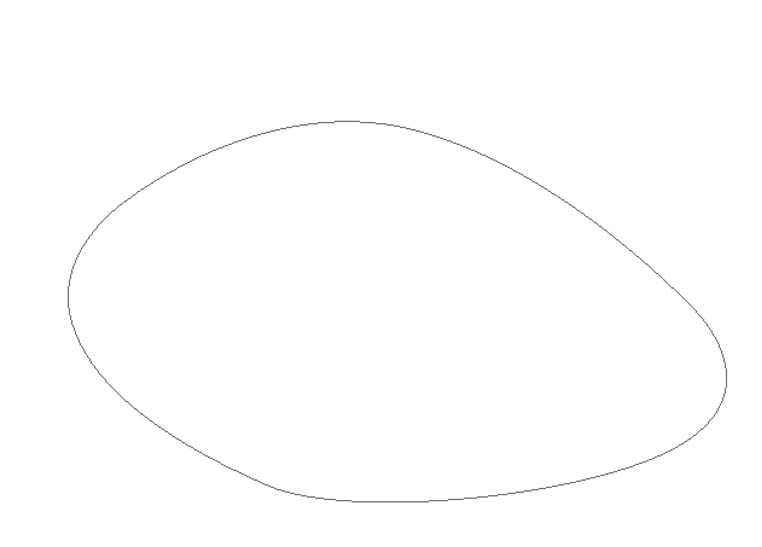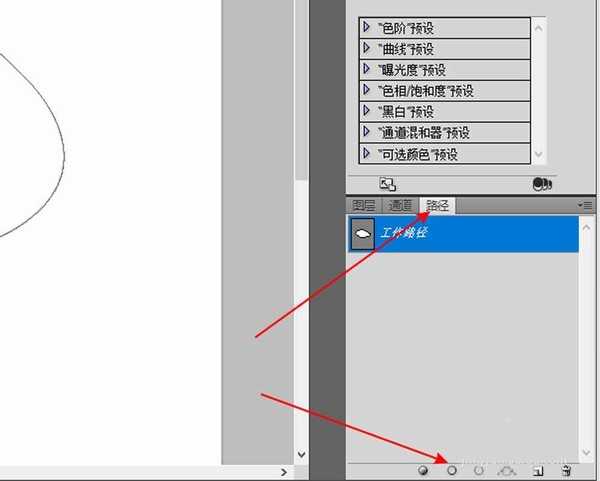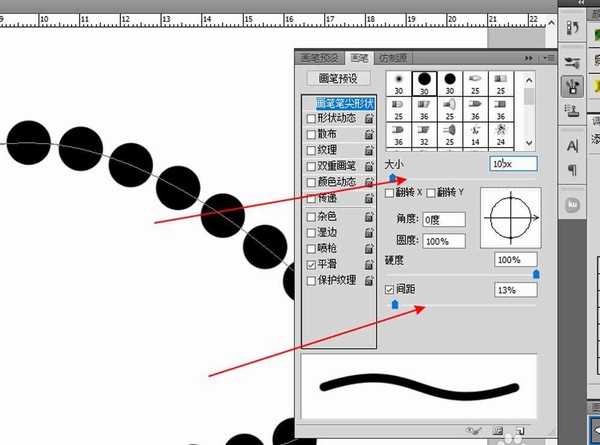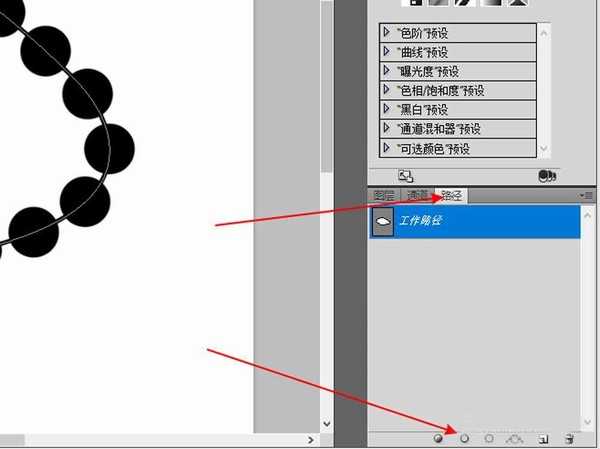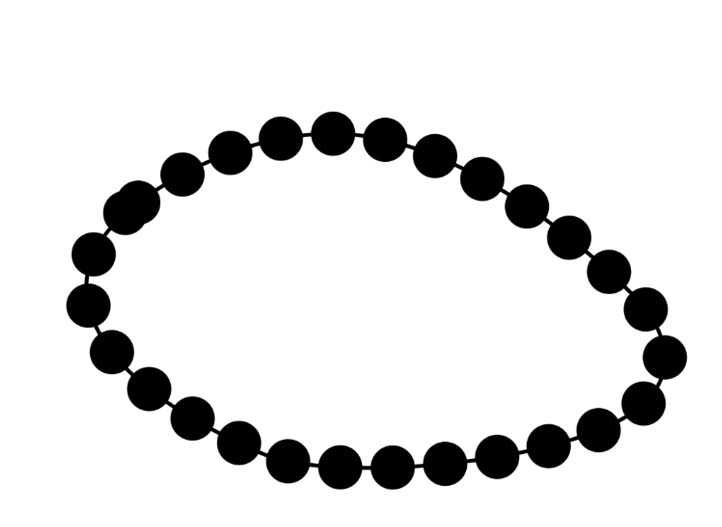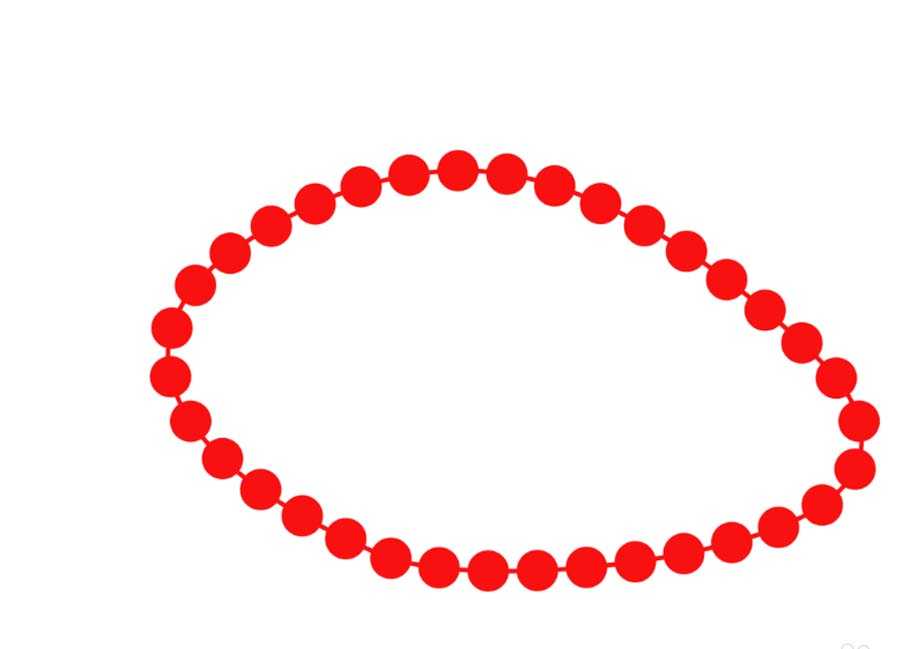ps怎么绘制一串串珠子的图片?
(编辑:jimmy 日期: 2025/12/27 浏览:3 次 )
photoshop是有名的位图编辑软件,可以制作出令人惊叹的效果,这里给大家介绍串珠效果的制作。
- 软件名称:
- Adobe Photoshop 8.0 中文完整绿色版
- 软件大小:
- 150.1MB
- 更新时间:
- 2015-11-04立即下载
1、打开photoshop,新建一文件。
2、双击背景层,将背景层转换成普通图层0。
3、选择画笔工具。
4、点击右侧的画笔窗口。
5、选择硬度为100%的画笔。
6、根据文件大小,设置画笔大小。
7、调大间距,直到达到自己满意的效果。
8、用钢笔工具绘制路径。
9、选择路径,并且点击用画笔描边路径。
10、再次选择画笔窗口,将大小和间距都调小。
11、再次选择路径,并且点击用画笔描边路径
12、这样一个串珠效果就出现了,当然,画笔可以设成其他颜色,就会是其他颜色的串珠。
相关推荐:
PS怎么绘制虚线长方形?
PS怎么绘制很文艺的墨迹效果?
ps怎么使用形状工具快速绘制波浪线?
下一篇:PS怎么制作粗糙的画笔?